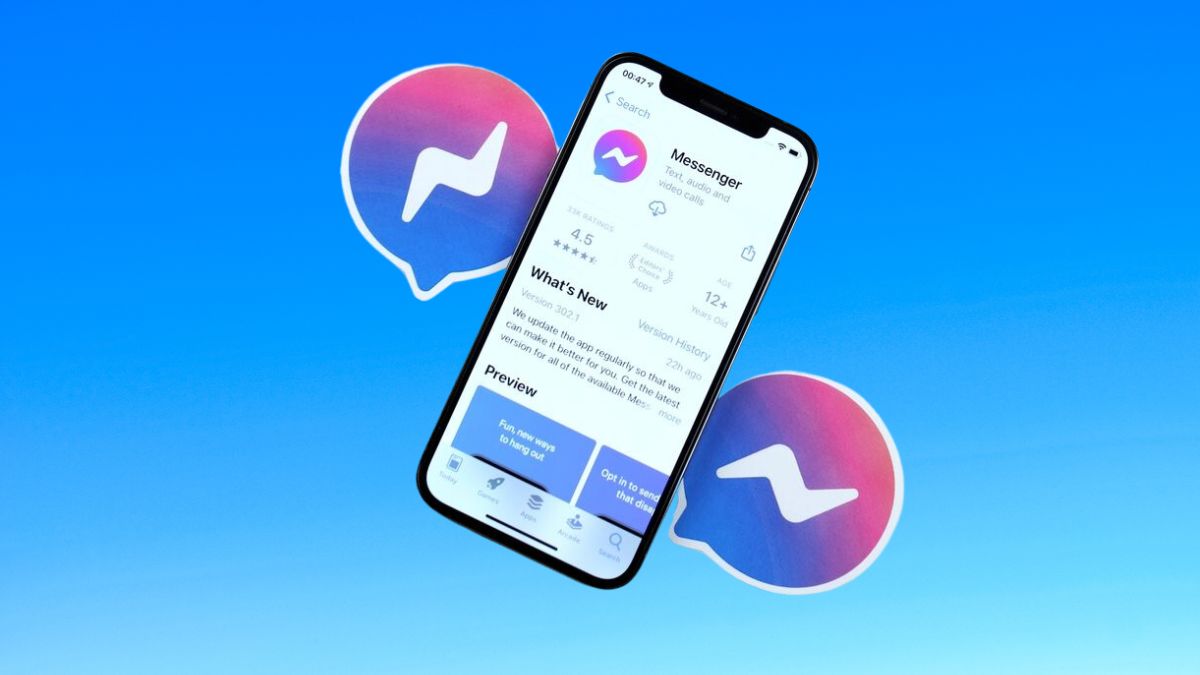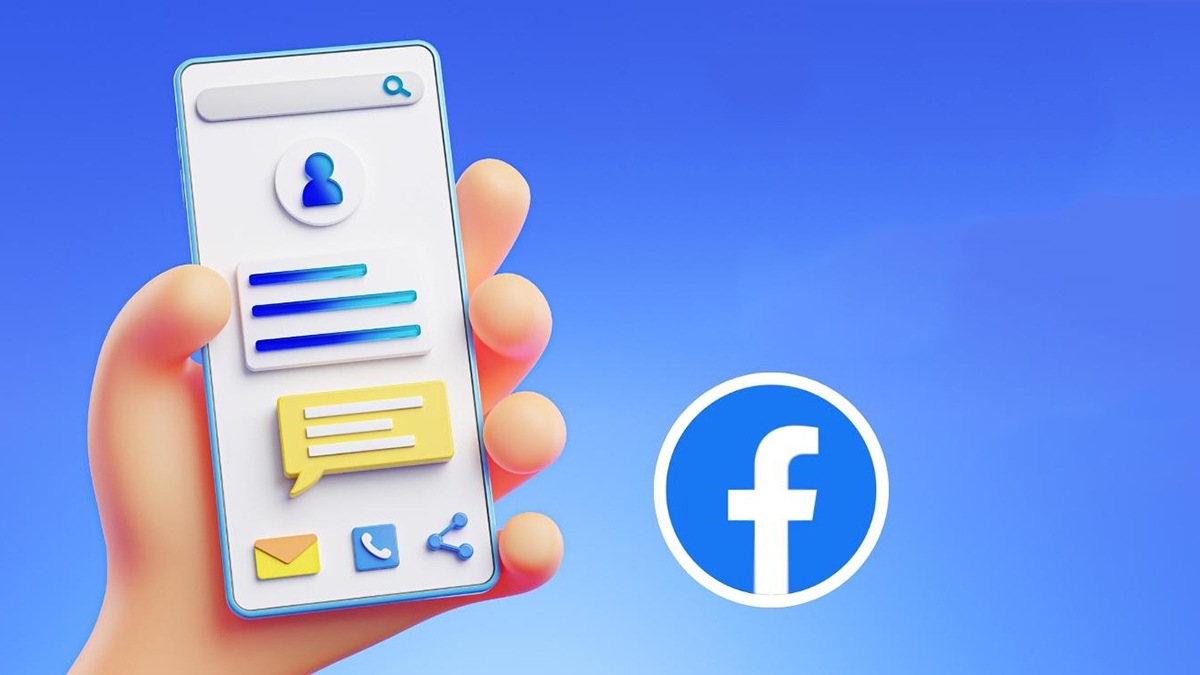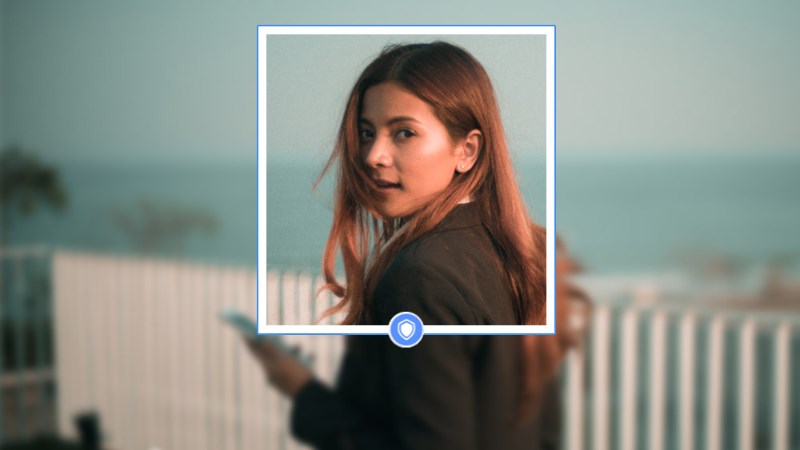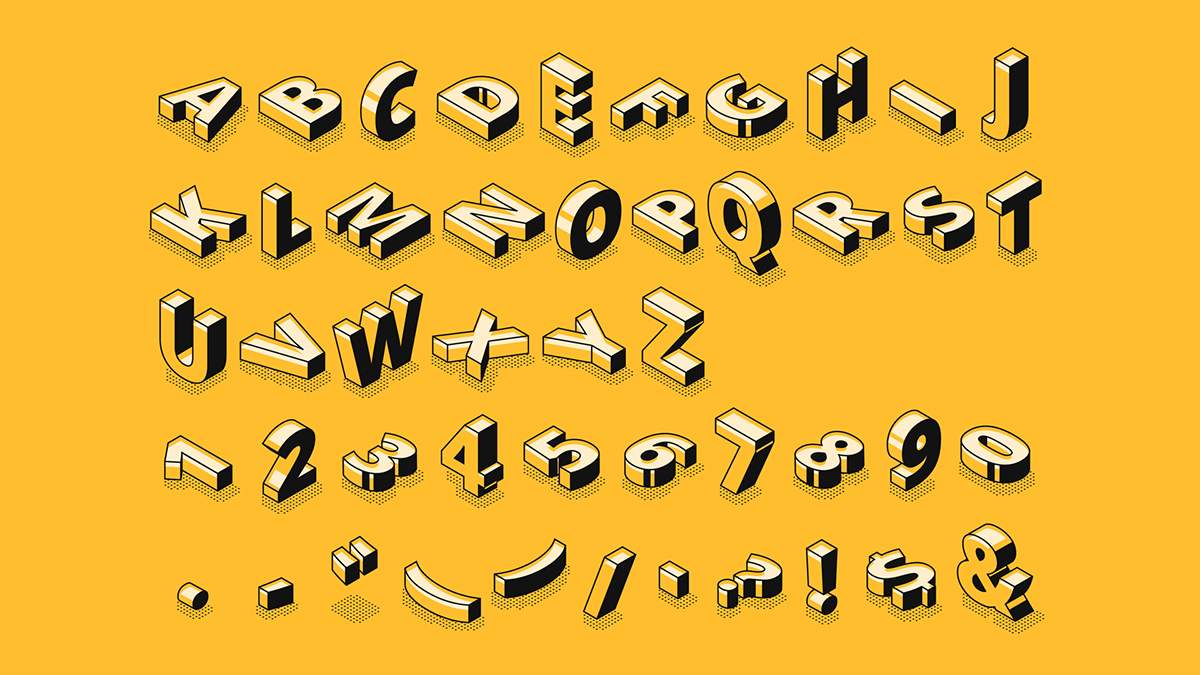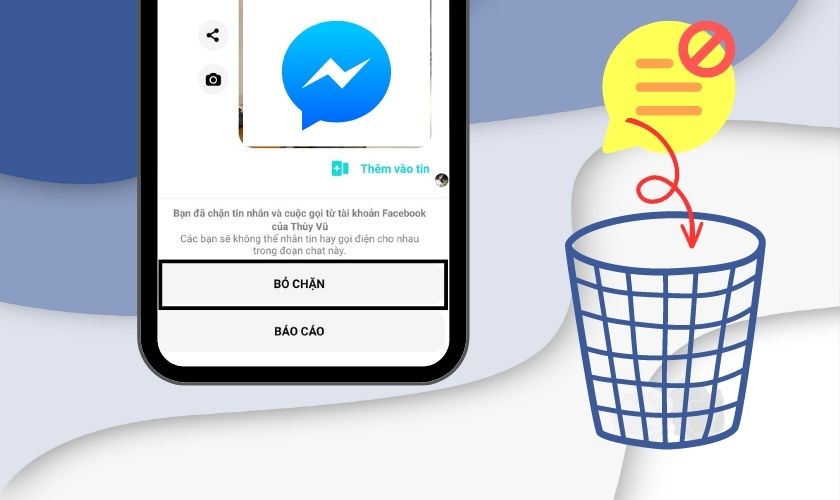Cách tạo nhóm trên Messenger Facebook cực kỳ nhanh chóng
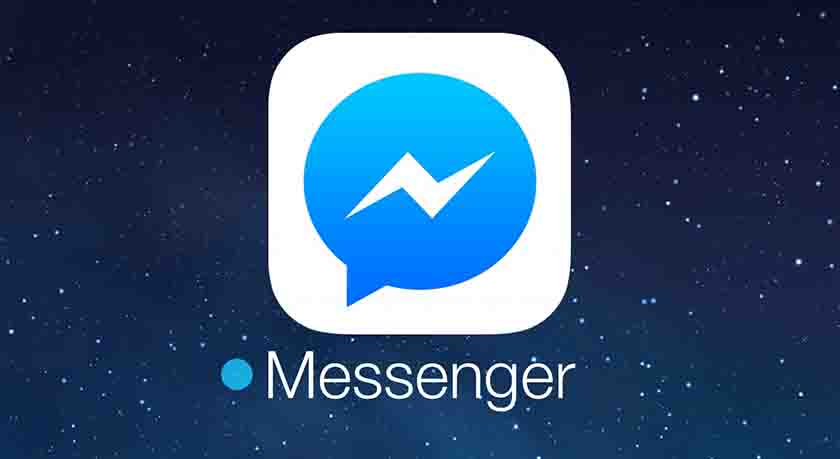
Cách tạo nhóm trên Messenger có thể nhiều người chưa biết đến. Để kết nối với nhiều người bạn cùng lúc hoặc tạo nhóm gia đình, hãy cùng xem cách tạo nhóm messenger chi tiết dưới đây!
Điểm cộng khi lựa chọn tạo nhóm messenger
Trước khi tìm hiểu về cách tạo nhóm trên Messenger thì hãy cùng xem bạn sẽ được gì khi chọn tạo nhóm ở đây:
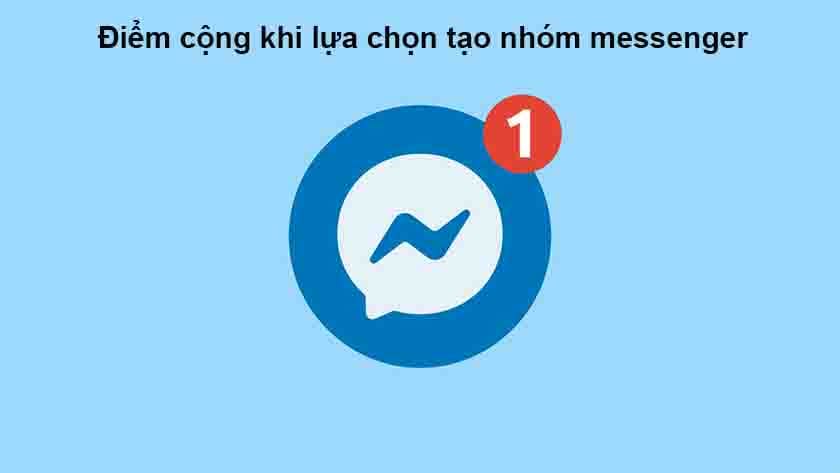
- Hình thức tạo nhóm tại messenger rất đơn giản, kể cả người ít sử dụng cũng có thể tạo được nhanh chóng. Từ đó, bạn có thể liên hệ với nhiều người cùng lúc để trao đổi công việc hay trò chuyện nói chuyện phiếm với nhau.
- Một phòng chat có sức chứa tới 50 người, con số khổng lồ này cho phép bạn mở hẳn một lớp học online.
- Bạn có thể đổi tên nhóm, đặt tên theo biệt hiệu để dễ dàng tìm kiếm từng thành viên trong nhóm. Bạn cũng có thể thêm bớt thành viên nếu là người quản trị nhóm.
Cách tạo nhóm trên Messenger Facebook
Để học cách tạo trên Messenger Facebook, đầu tiên hãy xem bạn muốn tạo nhóm trên thiết bị nào.
Trên điện thoại
- Bước 1: Truy cập vào messenger Facebook → Nhấn click vào biểu tượng hình cây bút → Sau đó chọn Tạo nhóm mới.
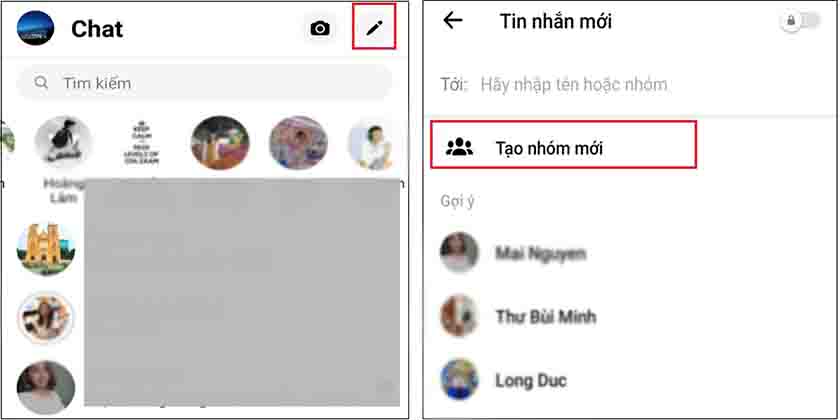
- Bước 2: Click vào tài khoản bạn muốn tạo nhóm → Nhấn Tạo → Tạo group chát → Đặt tên cho nhóm chat → Chọn Lưu.
- Bước 3: Giờ bạn đã hoàn thành tạo nhóm, hãy bắt đầu thêm ngay thành viên mới cho nhóm nhé.
Trên máy tính
Cách tạo nhóm trên messenger trên máy tính cũng tương tự như với điện thoại. Cách thức thao tác như sau:
- Bước 1: Đầu tiên bạn truy cập vào messenger facebook trên máy tính
- Bước 2: Tìm biểu tượng hình cây bút và nhấn vào đó → Sau đó nhập tên tài khoản bạn muốn tạo nhóm.
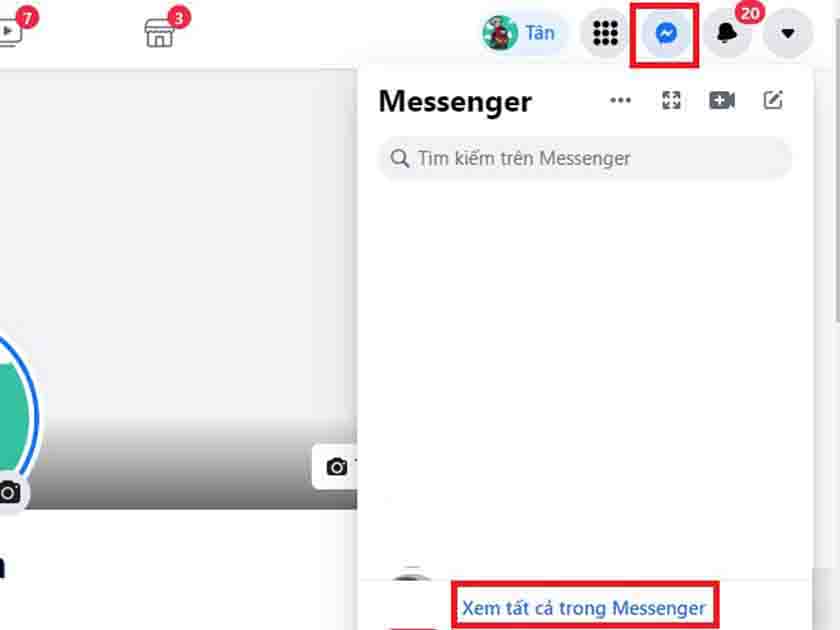
- Bước 3: Gửi tin nhắn cho các nhóm chat và hoàn thành việc tạo nhóm.
Sau khi tạo nhóm xong bạn có thể bắt đầu thêm người mới vào nhóm, nhắn tin và gọi điện cho tất cả thành viên trong nhóm nếu muốn.
Cách quản lý nhóm
Để quản lý nhóm tốt hơn, sau khi tạo nhóm bạn cần học các thao tác sau:
- Đổi tên: đây là thao tác giúp bạn phân biệt nhóm này với các nhóm khác. Chỉ cần nhấn vào chữ i ở góc phải màn hình của nhóm chát là được. Sau khi nhấn vào tên nhóm → Bấm thay đổi tên nhóm.
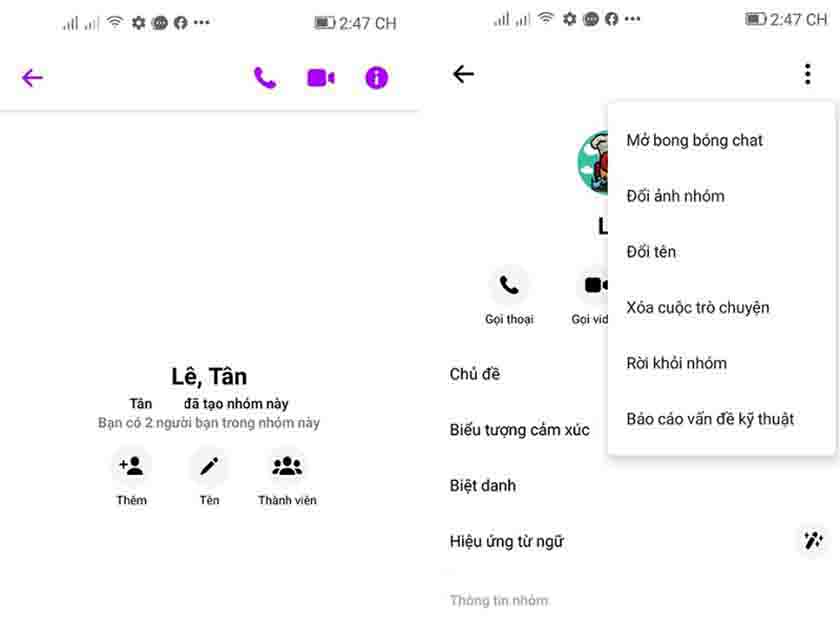
- Xem thành viên: Khi cần xem các thành viên hiện có trong nhóm, bạn chỉ cần nhấn vào chữ i góc phải màn hình → Chọn Xem thành viên của nhóm.
- Chặn: nếu bạn muốn chặn một thành viên bất kỳ nào đó. Hãy bấm chọn Tên thành viên bạn muốn chặn → Rồi nhấn Chặn.
- Đặt biệt danh: để giúp bạn đặt biệt danh giữa các thành viên trong nhóm. Chỉ cần nhấn vào chữ i góc phải màn hình → Chọn Biệt danh → Chọn tên thành viên muốn đặt biệt danh → Chọn Đặt biệt danh → Đặt.
- Rời nhóm: Nếu bạn cần phải rời khỏi nhóm nào đó, chỉ cần nhấn chữ i góc phải màn hình. Click vào Rời khỏi nhóm → Xác nhận rời nhóm 1 lần nữa là hoàn tất.
Cách xoá nhóm
Bên cạnh cách tạo nhóm trên Messenger, bạn cũng cần biết cách xoá nhóm dưới đây! Vì Messenger không có tính năng này, do đó để không thấy nhóm nữa bạn chỉ cần rời khỏi nhóm đó đi là được.
Lưu ý đó là đối với thành viên nhóm, trong trường hợp bạn là quản trị viên hãy thực hiện theo các bước sau:
- Bước 1: Vào nhóm chat → Nhấn vào chữ i góc phải màn hình của group → Nhấn Xem thành viên nhóm.
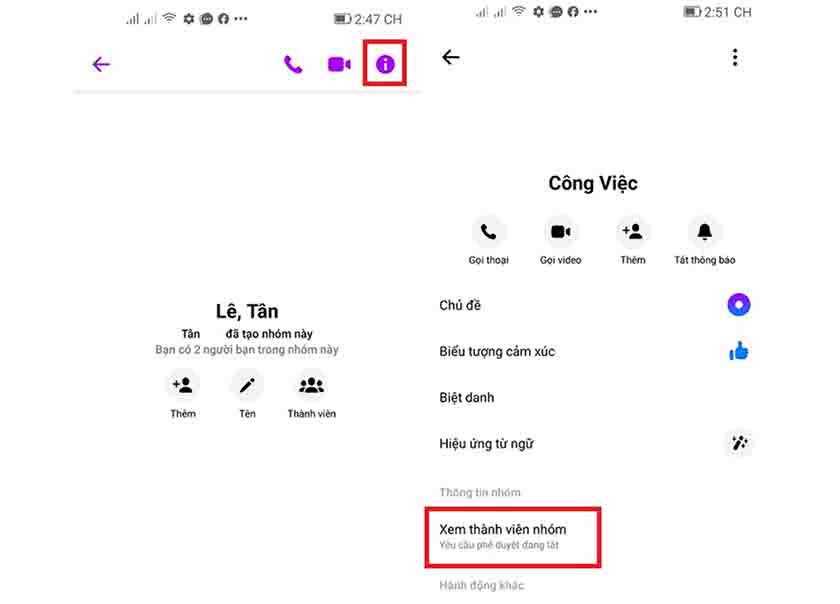
- Bước 2: Click vào Tên từng thành viên trong nhóm và lần lượt xoá tất cả các thành viên có mặt trong đó.
- Bước 3: Khi xoá xong, hãy chọn rời khỏi nhóm nữa là bạn đã xoá nhóm thành công. Cách này khá mất thời gian nếu nhóm lớn, chứa nhiều thành viên.
Tổng kết
Cách tạo nhóm trên Messenger trên hy vọng mang lại nhiều thông tin hữu ích cho bạn. Hãy thực hành tất cả các thao tác để quản lý dễ dàng hơn. Chúc bạn kết nối được với mọi người và tận dụng được mọi lợi ích của hình thức tạo nhóm này.